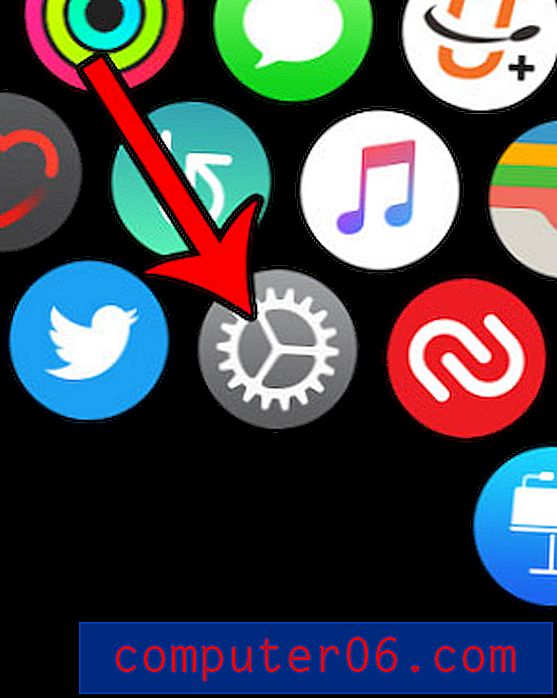Cómo desactivar la ventana emergente de personajes en iOS 9
Hay algunas características en el teclado del iPhone, como el corrector ortográfico, que pueden ser útiles si las usa, pero molestas si no las usa. Afortunadamente, muchos de los comportamientos que pueden molestar a alguien cuando están escribiendo en su dispositivo pueden activarse o desactivarse según las preferencias del usuario.
Una de estas características son los caracteres emergentes que aparecen mientras escribe. Dado que sus dedos pueden oscurecer la vista de las letras individuales en el teclado, la capacidad de ver qué letra está presionando actualmente puede ser útil. Pero si no usa esas ventanas emergentes de personajes, entonces es posible que desee que desaparezcan. Nuestra guía a continuación le mostrará cómo eliminar la función de número y letra emergente desactivando una configuración llamada "Vista previa de caracteres".
Desactivar la ventana emergente de caracteres para el teclado iOS 9
Los pasos de este artículo se realizaron en un iPhone 6 Plus, en iOS 9.2. Estos mismos pasos también funcionarán para otros modelos de iPhone con iOS 9 o superior.
Como referencia, el comportamiento que estaremos inhabilitando se muestra en la imagen a continuación. Una vez que haya desactivado la opción Vista previa de caracteres, se detendrán las letras y números emergentes, como la "H" en la imagen a continuación.

Aquí le mostramos cómo desactivar las ventanas emergentes de personajes en iOS 9:
- Abre el menú de configuración .
- Selecciona la opción General .
- Selecciona la opción Teclado .
- Desactiva la opción Vista previa del personaje .
Estos pasos también se repiten a continuación con imágenes:
Paso 1: toca el ícono de Configuración .
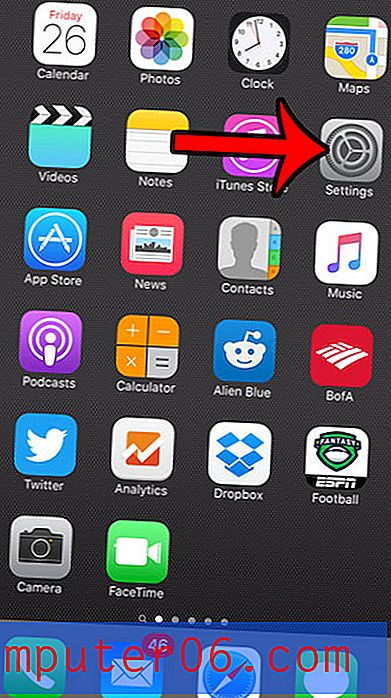
Paso 2: desplácese hacia abajo y toque la opción General .
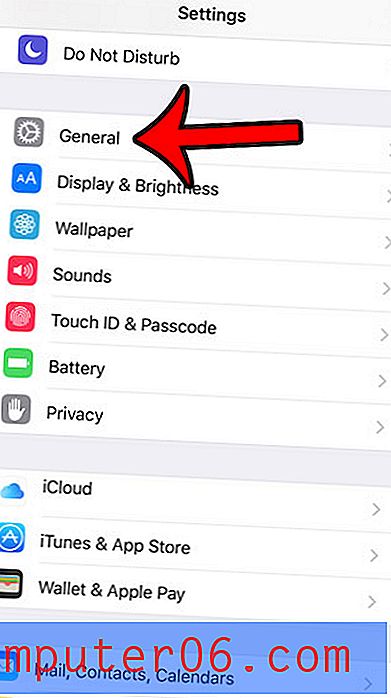
Paso 3: desplácese hacia abajo y toque la opción Teclado .
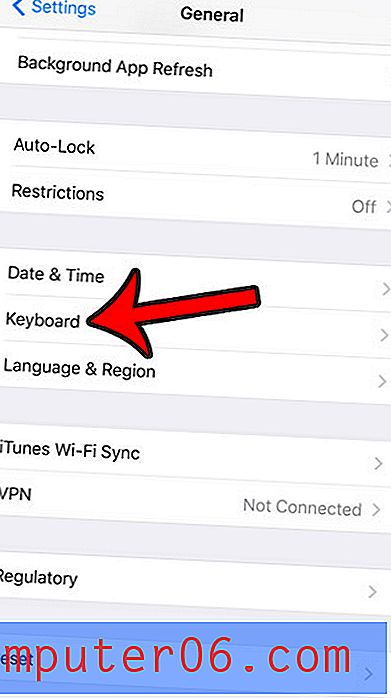
Paso 4: toca el botón a la derecha de Vista previa del personaje para desactivarlo. Las ventanas emergentes de los personajes se detendrán cuando no haya un sombreado verde alrededor del botón. Por ejemplo, la Vista previa del personaje está desactivada en la imagen a continuación.
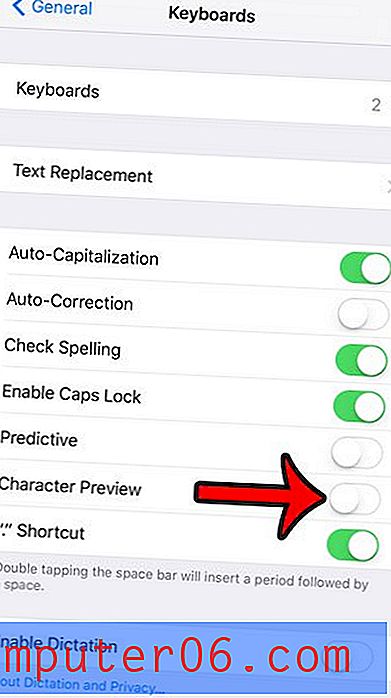
¿Estás tratando de rotar la pantalla de tu iPhone para que puedas leer o ver algo en modo horizontal, pero no pasa nada? Descubra por qué la pantalla de su iPhone podría no estar girando y sepa dónde se encuentra la palanca de "bloqueo de orientación".